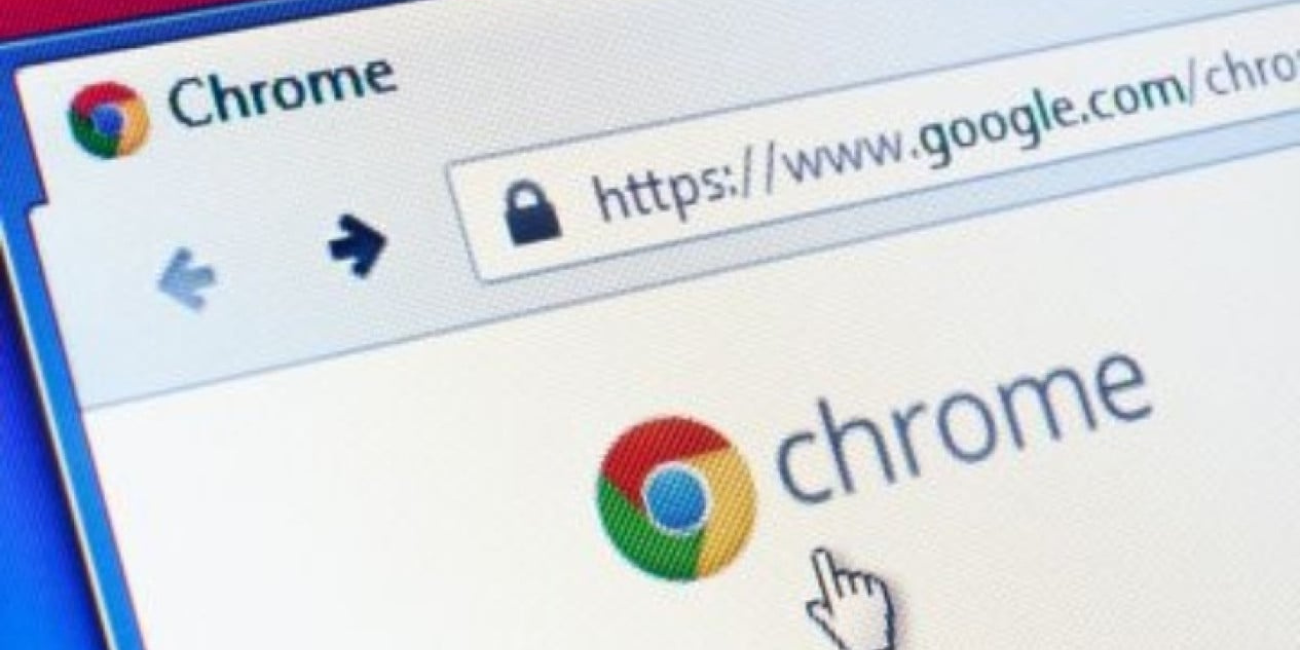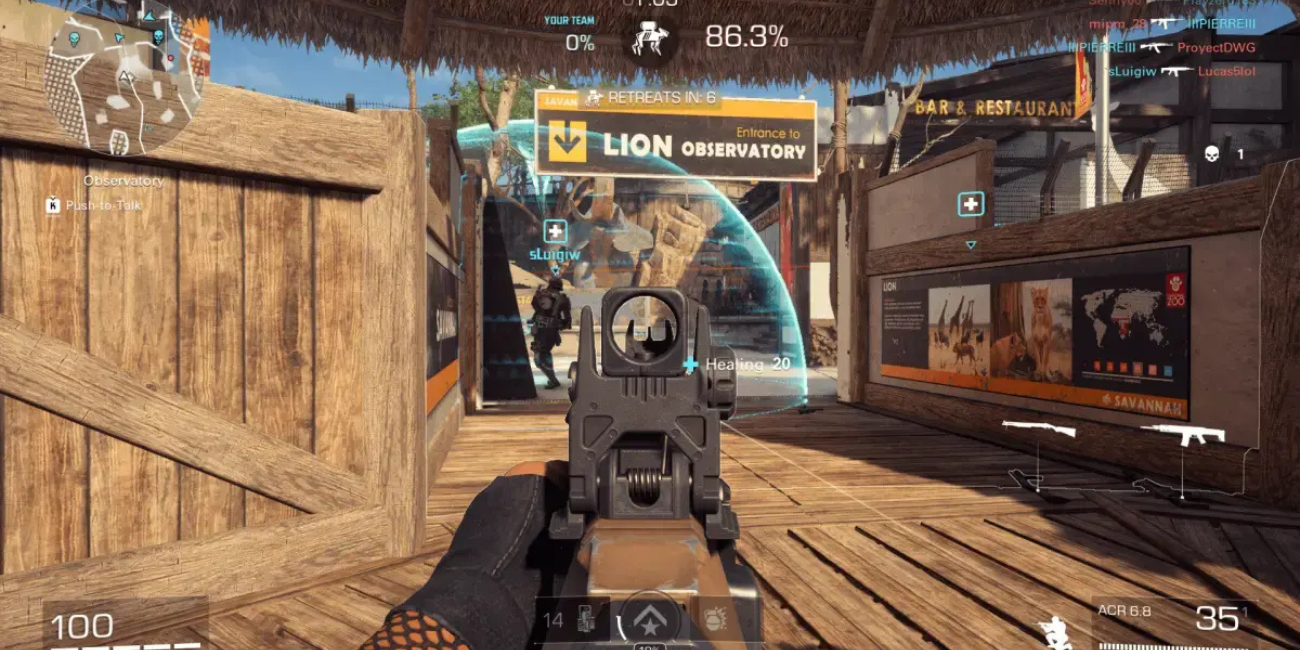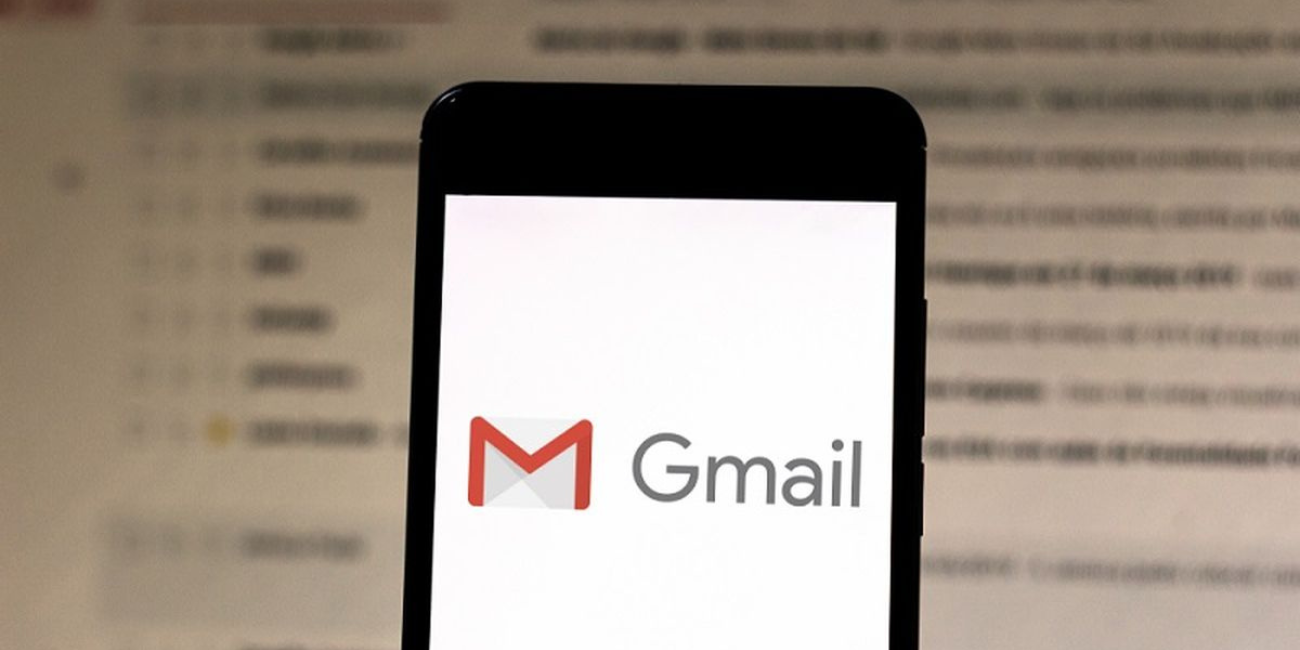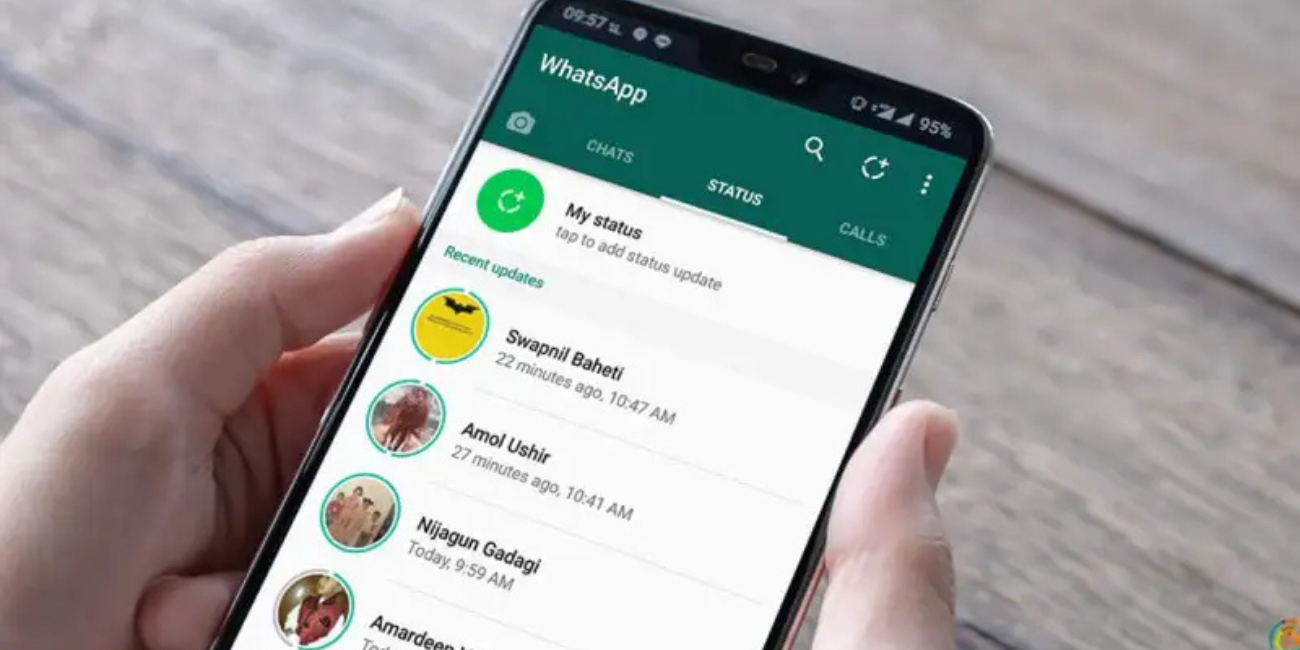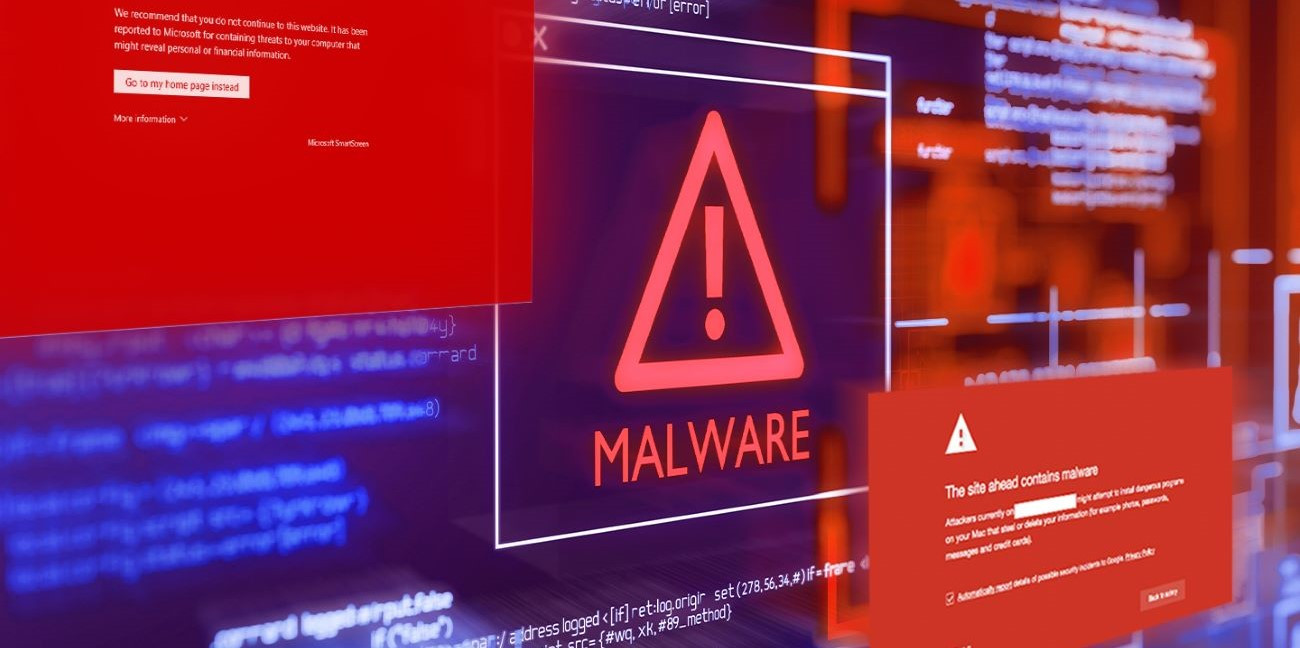
Menghapus Malware dengan Mudah Melalui Task Manager, Ikuti Langkahnya Di Sini
DB KLIK - Kamu mencurigai ada malware di sistem kamu? Takut sistem kamu kena apa-apa? Tenang saja, kamu bisa mengidentifikasi dan menghapus malware melalui task manager secara manual dengan mudah. Simak terus artikel ini untuk tahu langkah-langkahnya.
Malware (malicious software) adalah salah satu jenis program berupa software berbahaya yang melakukan penyerangan dengan infiltrasi ke dalam sistem kamu. Malware bisa saja masuk berbarengan dengan file-file yang kamu download atau dari website-website yang tidak aman. Malware bisa juga menyamar dengan nama file yang lain dan pengguna bisa tertipu dan membiarkan malware masuk. Tujuan utama malware adalah untuk masuk ke sistem untuk mencuri data, melukai sistem, hingga merusak sistem
Salah satu cara mencegah malware merusak sistem kamu adalah dengan mendeteksi program mencurigakan dan menghapusnya. Untuk itu, kamu bisa memakai program bawaan windows yaitu task manager. Artikel ini akan membagikan cara menghapus malware melalui task manager secara manual.
Menghapus Malware dengan Mudah Melalui Task Manager, Ikuti Langkahnya Di Sini
Tentang Task Manager dan kolom Processes
Task Manager adalah program bawaan Windows. Kamu tidak perlu membeli atau mendownload apa-apa untuk menggunakan task manager. Fungsi dari task manager adalah untuk mengetahui mengenai proses-proses program yang berjalan di sistem kamu sekaligus mengenai sumber daya sistem yang dipakai untuk memproses sebuah program.
Kamu perlu familiar dengan tab processes untuk menghilangkan malware yang ada di sistem kamu. Di tab processes kamu akan tahu semua program atau fungsi yang berjalan di sistem kamu. Mulai dari proses game, software, settings, dll. Intinya adalah semua yang dilakukan sistem kamu, bisa diketahui. Termasuk bila ada malware yang menyamar menjadi sebuah program-program asing.
Program malware akan secara diam-diam (tanpa izin) berada di proses background, mengambil sumber daya sistem untuk melakukan hal-hal illegal seperti memata-matai, mencuri data, sengaja merusak sistem, dll.
Cara Mengidentifikasi Malware Secara Manual Menggunakan Task Manager
Buka Task Manager
Tentu saja, langkah pertama dalam menghapus malware melalui task manager adalah membuka task manager itu sendiri. Kamu bisa membuka task manager dengan beberapa cara:
Klik kanan menu bar di desktop windows.
Ketik “task manager” di search bar di start.
Tekan Ctrl + Shift + esc di keyboard untuk membuka task manager
Perhatikan Kolom Processes
Biasanya, saat task manager dibuka, tab processes adalah yang pertama kali muncul. Bila tidak, kamu perlu menuju ke tab processes. Lalu, carilah program yang kamu nilai mencurigakan seperti memiliki nama yang aneh (biasanya dalam angka atau huruf tidak jelas) dan mengambil sumber daya sistem cukup banyak. Kamu mungkin perlu fokus pada bagian background processes. Ini dikarenakan biasanya malware akan bersembunyi disini.
Lakukan Pengecekan Online Menggunakan Fitur “Search Online”
Saat kamu menemukan program yang mencurigakan, klik kanan program itu dan pilih search online. Kamu akan diarahkan ke browser default kamu untuk menampilkan hasil pencarian program yang kamu pilih.
Benar, kamu memerlukan sambungan internet untuk melakukan langkah ini. Terkait browser default, kamu bisa memeriksa tab terbuka di browser yang ada di sistem kamu seperti Mozilla, Edge, atau Chrome.
Pahami Informasi yang Disediakan di Browser
Saat dilempar ke browser, informasi yang disediakan sudah disetting untuk menampilkan jawaban tentang keamanan process yang kamu pilih sebelumnya. Dari informasi ini kamu bisa menilai apakah program yang kamu pilih berbahaya atau tidak. Kalau berbahaya, maka kamu bisa kembali ke task manager untuk menghapusnya
Baca Juga: Hati - Hati Serangan Virus Pada Laptop!!! Kenali Cirinya dan Cara Menghindarinya
Cara Menghapus Malware Secara Manual Melalui Task Manager
Open File Location Program Itu
Klik kanan program yang memang dinilai berbahaya dan pilih “Open file location”. Kamu akan diarahkan ke file direktori program yang berbahaya.
Hapus Semua File
Jangan pilih-pilih filenya, langsung hapus semua file yang ada disitu. Meninggalkan sisa dari program malware sangat tidak disarankan.
End Process dari Task Manager
Kamu perlu kembali lagi ke Task Manager dan klik kanan lagi program yang berbahaya itu. Lalu pilih “end task”. Ini adalah sebagai langkah menghilangkan process program malware secara permanen. Meskipun sudah dihapus, program malware bisa saja masih berjalan.
Uninstall Aplikasi Terkait dari Control Panel
Sebagai langkah pemastian, kamu bisa menuju ke Control Panel untuk uninstall program atau aplikasi itu. Kamu bisa membuka Control Panel dengan mengetik “control panel” di search bar di start. Lalu pilih “Program and Features” dan cari nama aplikasi yang mencurigakan. Klik kanan lalu pilih “uninstall”
Cara Mencegah Masuknya Malware
Untuk menjaga perangkat kamu dari ancaman malware lagi, kamu sebagai pengguna juga harus menjaga perangkatmu sendiri. kamu harus pastikan untuk memperhatikan beberapa hal ini, yaitu:
Jangan pernah membuka dan mendownload lampiran/attachment di email dari pesan email akun yang tidak dikenal. Email adalah cara terlama untuk menyebarkan malware
Jangan mendownload file bajakan dari file yang resmi di website penyedia bajakan. Penjahat siber biasanya akan menyertai malware dalam sebuah program yang “terlihat resmi” untuk menipu para pembajak
Selalu update OS kamu. Ini hanya bisa dilakukan pada OS yang original. Penjahat malware biasanya akan mengeksploitasi versi terkini sebelumnya dari OS. mengupdate OS biasanya akan menumpas ini dengan mudah. Windows juga akan selalu memberitahu pengguna untuk update OS. ini juga berlaku pada aplikasi-aplikasi lain, termasuk game juga
Jadilah pengguna internet yang sehat. Hindari tautan-tautan mencurigakan atau yang menuju wesbite yang terlihat aneh.
Tambahkan software antivirus bila perlu. Software antivirus bisa mendeteksi dini atau bahkan melakukan scanning ke sistemmu untuk menemukan malware tersembunyi
Sekarang saatnya kamu melakukan “bersih-bersih” di sistem kamu mengikuti cara menghapus malware melalui Task Manager. Selain mengikuti cara diatas, kamu harus pastikan memiliki perangkat yang berkualitas tinggi seperti yang ada di DB Klik. Windows yang original dan versi terbaru (10 atau 11) sudah memiliki perlindungan didalamnya untuk mencegah malware-malware yang secara lancang masuk ke sistem. Selain itu, akan ada update-update resmi tambahan yang akan memperkuat perlindungan OS Windows. Namun, langkah diatas bisa dilakukan bila pengguna lah yang tidak sengaja memasukkan malware dalam bentuk aplikasi (.exe)
Rekomendasi perangkat yang sudah memiliki Windows original dan versi terbaru adalah notebook Acer Aspire 5 Spin 14 (ASP14-51MTN-351C) yang saat ini tersedia di DB Klik toko komputer Surabaya. Notebook 2 in 1 ini sudah dilengkapi dengan OS Windows 11 Home original yang memiliki keamanan ekstra dari malware menggunakan Windows Security. Selain itu, notebook ini memiliki performa memukau dengan Intel Core 3 100U dengan RAM 16 GB LPDDR5 Dual Channel (2 x 8 GB). kamu bisa mendapatkan notebook di DB Klik toko komputer Surabaya seharga Rp 10.340.000,- melalui tautan ini. Kamu juga bisa kunjungi showroom DB Klik Surabaya di alamat ini.
Kesimpulan
Itulah tadi pembahasan mengenai cara menghapus malware melalui task manager. Task manager adalah program bawaan dari OS Windows yang ternyata memiliki fitur yang dapat menghilangkan program yang tidak diinginkan atau berbahaya. Sebagai catatan, kamu membutuhkan internet saat mengidentifikasi sebuah program melalui task manager. Untuk perlindungan yang lebih menyeluruh, gunakan software antivirus bersamaan dengan perlindungan bawaan dari OS Windows resmi.
DB Klik - Toko Komputer Surabaya yang terpercaya di Indonesia. Menjual berbagai macam kebutuhan elektronik yang lengkap seperti laptop, gadget, gaming, lifestyle, dan aksesoris. Belanja kebutuhan elektronik yang lengkap dan hemat langsung melalui Website DB Klik, Dijamin Berkualitas.